แสดงปฏิทินบนหน้าเว็บไซต์ของฉัน
ลิงก์ปฏิทินที่มีอยู่บนเว็บไซต์ของคุณหรือเพิ่มกิจกรรมไปยังปฏิทินที่กำหนดเองภายใน Websites + Marketing ด้วยตนเอง หากคุณต้องการ ลิงก์ปฏิทินสาธารณะที่มีอยู่ให้ เตรียม iCal URL ของปฏิทินต้นฉบับให้พร้อม
หมายเหตุ: เมื่อคุณแชร์ปฏิทินสาธารณะการอัพเดตใด ๆ กับปฏิทินนั้นจะปรากฏบนเว็บไซต์ของคุณโดยอัตโนมัติ อย่างไรก็ตามหากต้องการเปลี่ยนเนื้อหาของปฏิทินที่แชร์คุณจะต้องเข้าสู่ระบบผู้ให้บริการปฏิทินของคุณ
- ไปที่หน้าผลิตภัณฑ์ ของ GoDaddy
- เลื่อนไปที่ Websites + Marketing และเลือกจัดการที่อยู่ถัดจากเว็บไซต์ของคุณ
- เลือก แก้ไขเว็บไซต์ หรือ แก้ไขไซต์ เพื่อเปิดเครื่องมือสร้างเว็บไซต์ของคุณ
- ไปที่หน้าและตำแหน่งที่คุณต้องการเพิ่มปฏิทินสาธารณะแล้ว เพิ่มส่วน
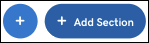
- เลือกการตั้ง เวลา > ปฏิทิน ในแผงด้านขวา
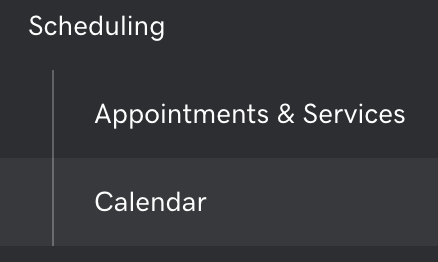
- เลือก เพิ่ม ใต้ตัวอย่างที่แสดงของปฏิทินของคุณ ปฏิทิน ตัวยึด กิจกรรมจะปรากฏบนเพจของคุณ
- ป้อน ชื่อ สำหรับปฏิทินของคุณในแผงด้านขวา ไม่จำเป็นต้องตรงกับชื่อปฏิทินต้นฉบับ
- คุณสามารถ ลิงก์ปฏิทิน หรือ เพิ่มกิจกรรม ด้วยตนเอง
- เลือก เพิ่มกิจกรรม เพื่อเพิ่มกิจกรรมลงในปฏิทินที่กำหนดเองภายใน Websites + Marketing ด้วยตนเอง เลือก เพิ่ม เพื่อเพิ่มกิจกรรมแรกของคุณ ป้อนรายละเอียดกิจกรรมแล้วเลือก เสร็จสิ้น

- หากต้องการ ลิงก์ปฏิทิน ให้คัดลอก iCal URL จากปฏิทินต้นฉบับ แล้ววางลงในช่อง URL ของปฏิทิน

- เลือก เพิ่มกิจกรรม เพื่อเพิ่มกิจกรรมลงในปฏิทินที่กำหนดเองภายใน Websites + Marketing ด้วยตนเอง เลือก เพิ่ม เพื่อเพิ่มกิจกรรมแรกของคุณ ป้อนรายละเอียดกิจกรรมแล้วเลือก เสร็จสิ้น
- การเปลี่ยนแปลงของคุณจะได้รับการบันทึกโดยอัตโนมัติเมื่อเสร็จแล้วให้เลือก ดูตัวอย่าง เพื่อดูผลลัพธ์
- เมื่อคุณพร้อมที่จะเผยแพร่การเปลี่ยนแปลงสู่สาธารณะให้เลือก เผยแพร่
- หากต้องการลบปฏิทินให้เลือก ลบส่วน ในเมนูแบบเลื่อนลงด้านบนขวาของส่วนนั้น

- หากต้องการลบปฏิทินให้เลือก ลบส่วน ในเมนูแบบเลื่อนลงด้านบนขวาของส่วนนั้น
หมายเหตุ: หากคุณเห็น "ซิงค์ปฏิทินแล้ว! แต่ไม่พบกิจกรรมในปฏิทินปัจจุบัน" แสดงว่า Websites + Marketing ไม่พบกิจกรรมที่กำลังจะมาถึงในปฏิทินที่ลิงก์เพื่อแสดงบนเว็บไซต์ของคุณ